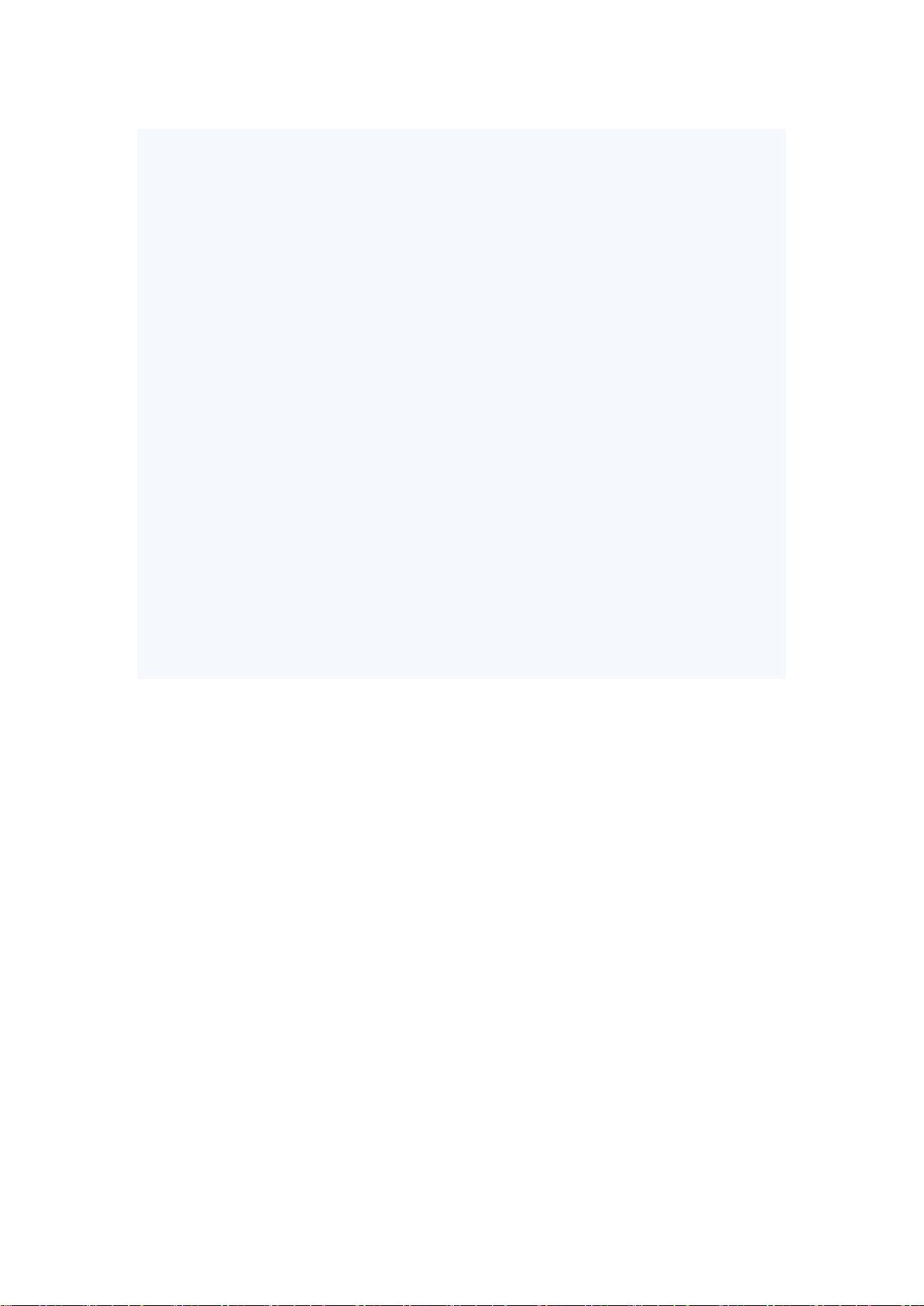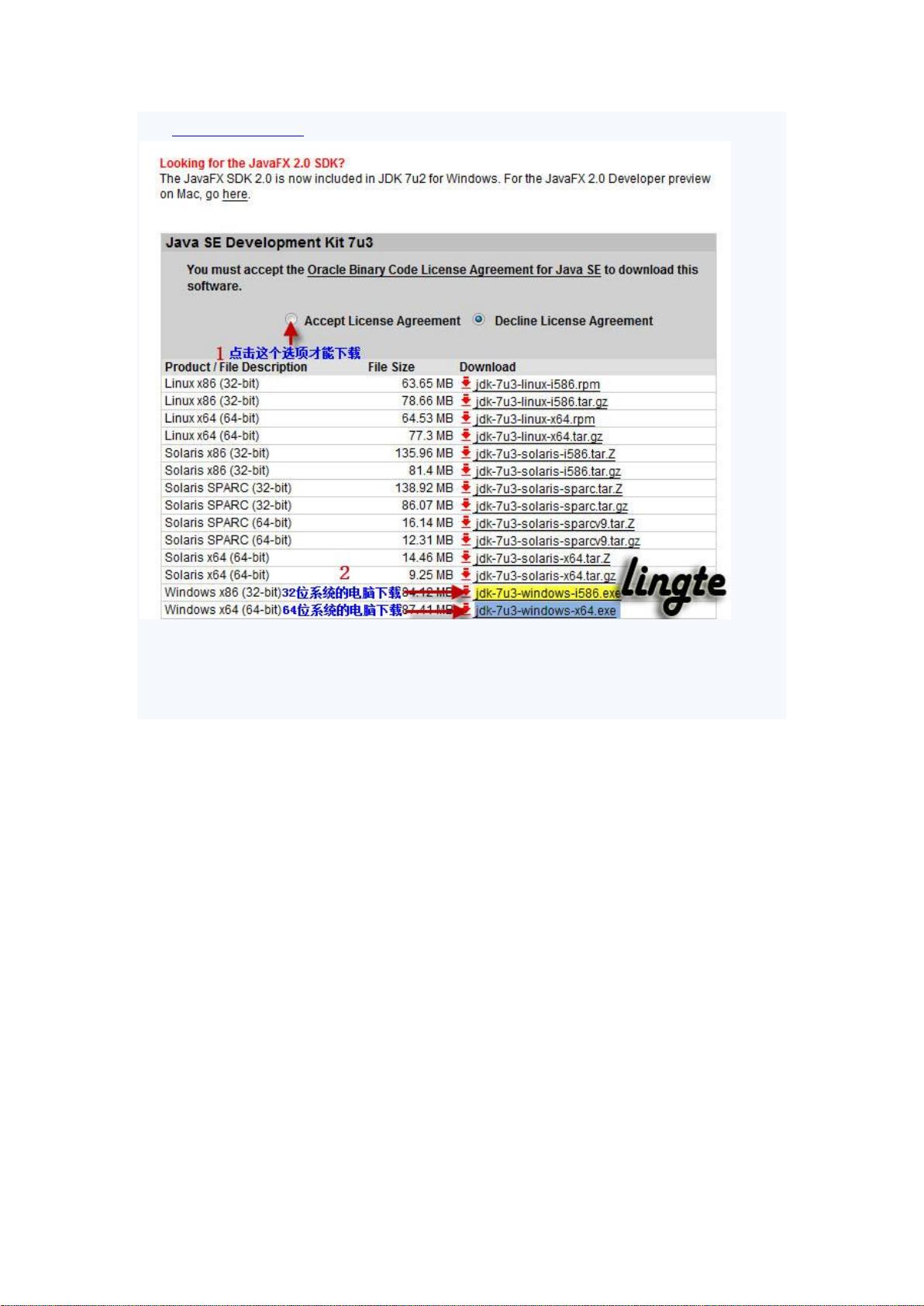### 电脑上安装安卓模拟器最新最详细教程 #### 知识点概览 - **基础知识**:了解安卓模拟器的基本概念与用途。 - **准备工作**:下载必需的软件及工具。 - **环境配置**:配置Java JDK及环境变量。 - **安装流程**:安装Android SDK及创建安卓虚拟机。 - **高级配置**:调整虚拟机的内存及SD卡大小。 - **实用技巧**:安装APK文件至模拟器中。 #### 基础知识 **安卓模拟器**是一种可以在非安卓设备(如电脑)上运行安卓应用程序和游戏的软件。它通过模拟安卓操作系统来实现这一功能,广泛应用于APP开发测试以及日常娱乐使用。例如,开发者可以在模拟器上调试APK软件,而普通用户则可以通过模拟器玩安卓游戏或使用各种安卓应用。 #### 准备工作 1. **下载Java JDK**:Java JDK(Java Development Kit)是开发Java应用程序的基本工具包,对于安装安卓模拟器而言至关重要。 2. **下载Android SDK**:Android SDK(Software Development Kit)包含了开发Android应用程序所需的各种工具和库文件。 3. **确认系统版本**:根据操作系统(32位或64位)下载相应的软件版本。 #### 环境配置 1. **安装Java JDK**: - 下载完成后,安装Java JDK,默认安装路径通常为`C:\Program Files\Java\jdk1.7.0_03`(具体版本可能会有所不同)。 - 配置环境变量: - 右键“计算机”->“属性”->“高级系统设置”->“高级”->“环境变量”。 - 在“系统变量”中找到“Path”,添加Java JDK的bin目录路径,例如`C:\Program Files\Java\jdk1.7.0_03\bin`。 - 新建“CLASSPATH”,添加`.;C:\Program Files\Java\jdk1.7.0_03\lib\tools.jar;C:\Program Files\Java\jre7\lib\rt.jar`。 2. **安装Android SDK**: - 默认安装目录为`C:\Program Files(x86)\Android\android-sdk`,也可自定义安装位置,但需确保环境变量中的路径与实际安装位置一致。 - Android SDK Manager用于管理所需的SDK版本和其他工具,如模拟器等。 #### 创建安卓虚拟机 1. **设置环境变量**: - 如果遇到启动模拟器失败的情况,可能需要额外设置环境变量`ANDROID_SDK_HOME`,其值应为SDK的tools目录路径,例如`F:\android-sdk-windows\tools`。 - 更新Path变量,添加`%Android_SDK_HOME%\tools`。 2. **启动模拟器**: - 运行模拟器后,等待一段时间直至虚拟机完全启动。 - 注意事项:模拟器启动时间较长,需要耐心等待。 #### 高级配置 1. **调整虚拟机内存和SD卡大小**: - 通过AVD Manager可以调整虚拟机的内存(RAM)和SD卡大小。 - 推荐的内存大小如下: - 2.1系统:268MB - 2.3系统:618MB - 4.0系统:608MB - 4.0.3系统:618MB - 提高内存可以提升模拟器的运行速度,但需考虑电脑硬件配置。 #### 实用技巧 1. **安装APK文件**: - 下载并安装APK安装器,如APK安装器软件。 - 使用360手机助手或其他工具下载APK文件。 - 双击APK文件,选择安装至模拟器即可。 通过以上步骤,您不仅可以在电脑上成功安装并运行安卓模拟器,还可以根据个人需求进行更深入的配置和优化。无论是对于开发者来说,还是对于喜欢在电脑上体验安卓应用的普通用户,这一教程都非常实用且具有指导意义。
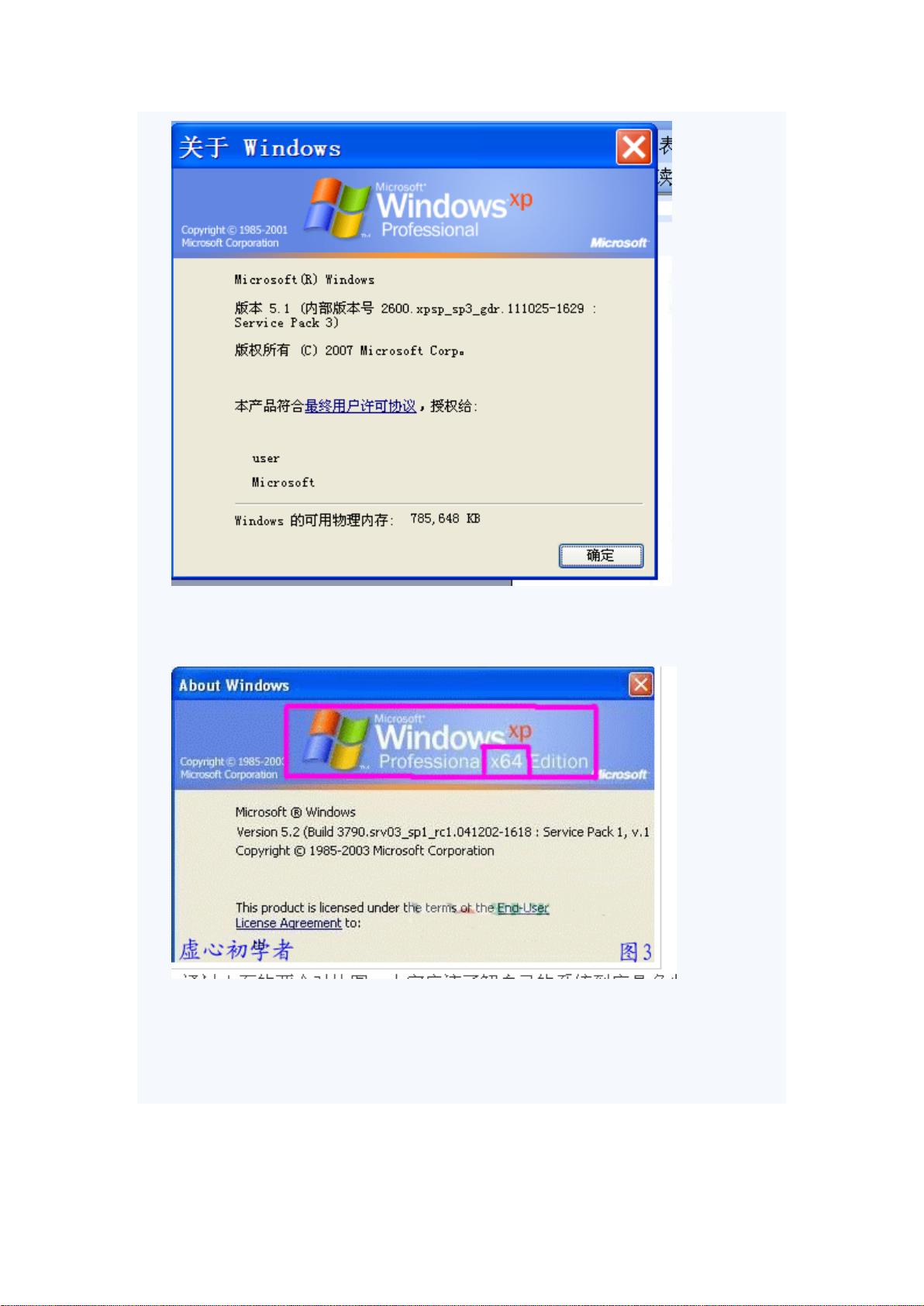
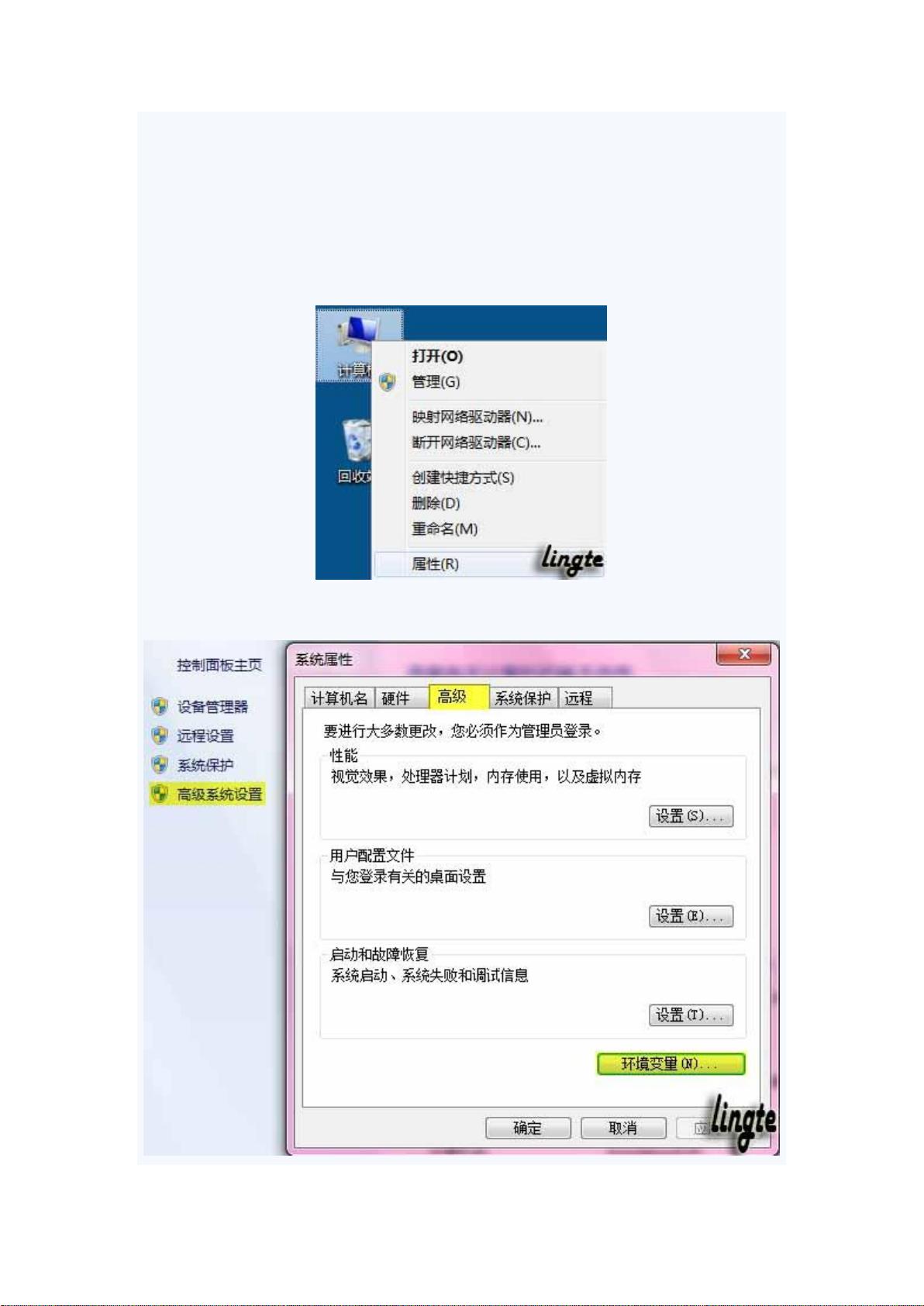
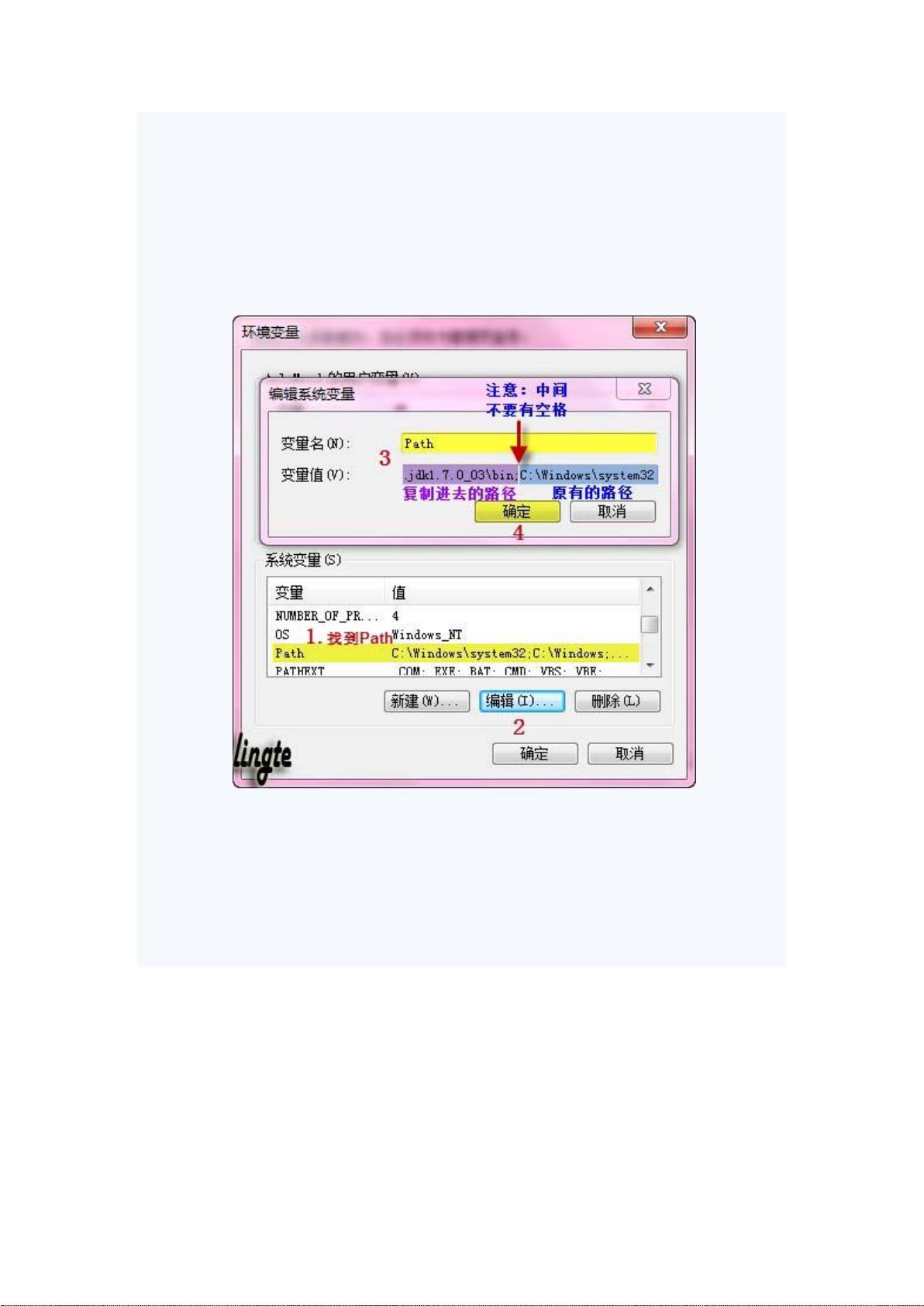
剩余26页未读,继续阅读

 lhf582012-11-29谢谢分享,教程很好
lhf582012-11-29谢谢分享,教程很好 hjk91ca2012-11-13不错不错,教程非常详细
hjk91ca2012-11-13不错不错,教程非常详细
- 粉丝: 1
- 资源: 2
 我的内容管理
展开
我的内容管理
展开
 我的资源
快来上传第一个资源
我的资源
快来上传第一个资源
 我的收益 登录查看自己的收益
我的收益 登录查看自己的收益 我的积分
登录查看自己的积分
我的积分
登录查看自己的积分
 我的C币
登录后查看C币余额
我的C币
登录后查看C币余额
 我的收藏
我的收藏  我的下载
我的下载  下载帮助
下载帮助

 前往需求广场,查看用户热搜
前往需求广场,查看用户热搜最新资源


 信息提交成功
信息提交成功